ТОВАРИСТВО З ОБМЕЖЕНОЮ ВІДПОВІДАЛЬНІСТЮ «БІЗНЕССОФТ»
Современный, удобный и информативный GPS-мониторинг по низкой цене.
Перейдя на наш GPS-мониторинг автотранспорта Вы будете платить на 20% меньше чем до этого. Также Вы получите все необходимые для учета и статистики инструменты абсолютно бесплатно.
Современные системы GPS-мониторинга имеют как свои преимущества, так и недостатки. Исследовав возможности сторонних систем GPS-мониторинга, мы постарались собрать в нашем продукте все самые необходимые и актуальные инструменты. Разработанный нашими специалистами функционал будет востребован менеджерами по логистике, руководителями и собственниками предприятий, имеющих в своем активе автотранспорт.
| Наш GPS-мониторинг будет стоить Вам всего 4.90 грн. в день за каждый подключенный трекер. Программы для отслеживания автотранспорта доступны для ОС Windows (полная версия), Android, iOS (мониторинговые версии) и поставляются абсолютно бесплатно. Мы подключим к обслуживанию имеющиеся у Вас автотрекеры и Вам не придется покупать новые. В случае необходимости, бесплатно разработаем функционал, нужный конкретному клиенту. |

ВАШИ ПРЯМЫЕ ВЫГОДЫ
- Наши цены дешевле, чем у других фирм. Всего 4.90 грн.\день за один трекер.
- Вы получите полностью функциональный пакет программ (Windows, Android, iOS) абсолютно бесплатно.
- Вы получите бесплатную техническую поддержку 24\7.
- Мы сможем оперативно и бесплатно оказать помощь в настройке программного обеспечения Вашим менеджерам по логистике.
- Весь обмен данными между ПО и сервером проходит в засекреченном режиме
- В случае необходимости, мы доработаем необходимый Вам функционал абсолютно бесплатно.
- Окажем дополнительные услуги по физическому обслуживанию трекеров за умеренную плату.
- Подключим к системе имеющиеся у Вас автотрекеры и Вам не придется тратить деньги на новые.
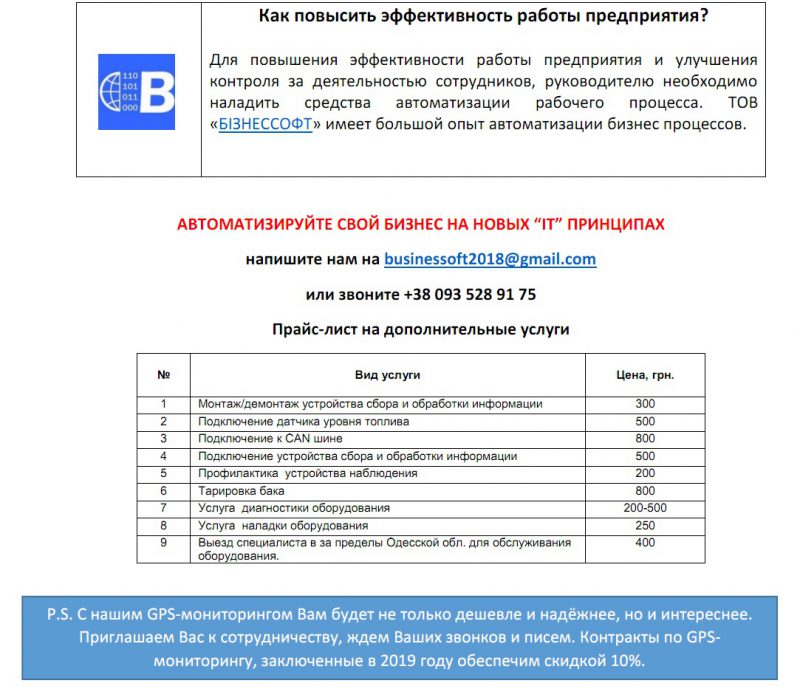
Сиcтема GPS-мониторинга
GeoTracker
Техническое описание и инструкция по эксплуатации.
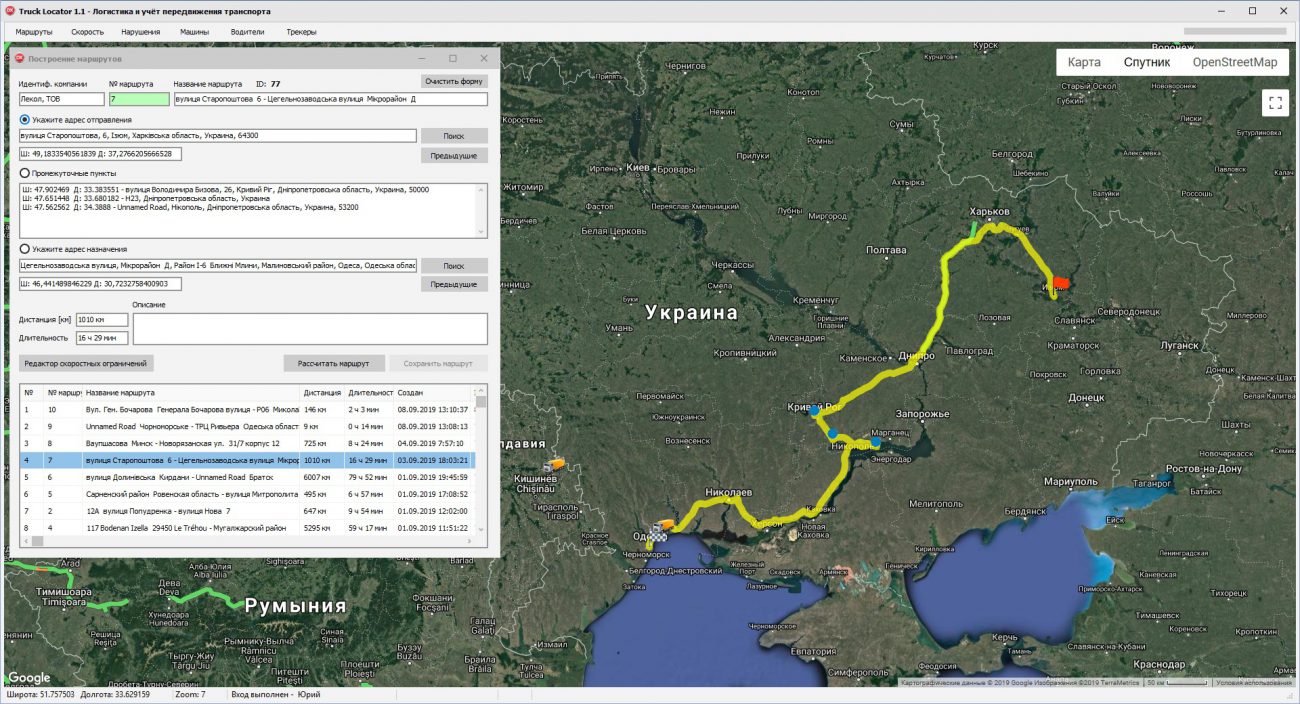
Система GPS-мониторинга GeoTracker предназначена для юридических или физических лиц, которые по роду своей деятельности имеют необходимость отслеживать в реальном масштабе времени большое количество автотранспорта.
Основу системы составляет программное обеспечение под платформу Windows – Truck Locator v1.1, а также мониторинговые версии приложения GeoTracker под ОС Android и iOS для удобства пользователя.
Обработка и хранение данных осуществляется на сервере, расположенном в г. Киев.
Основой интерфейса программы является карта Google Maps или Open Street Maps (на выбор пользователя, доступно горячее переключение). Необходимый для работы, дополнительный функционал вызывается кнопками в верхней части интерфейса программы и располагается в отдельных окнах.
Начало работы с программой осуществляется через «Вход в приложение» (указание логина и ввод пароля), что исключает ее несанкционированное использование или нежелательный доступ к данным третьих лиц, не допущенных к данной информации.
Заказать услугу мониторинга транспорта Вы можете здесь
Маршруты.
Функция «Маршруты» позволяет в несколько кликов построить и сохранить оптимальный маршрут движения автотранспорта с последующим контролем соответствия движения автомобиля с указанным ему маршрутом. Общий вид окна «Построение маршрутов» показана на рис.2.
Для начала работы с функцией построения маршрутов необходимо нажать кнопку «Очистить форму». Затем укажите в соответствующее поле номер маршрута и идентификатор владельца маршрута (как правило это наименование организации или парольная фраза).
Следующим действием укажите адрес отправления, промежуточные пункты (не обязательно) и адрес назначения. Адрес можно указать, набрав его в строке адреса или просто кликнувши по карте в нужном месте. Также можно указать описание и название маршрута.
Для автоматического расчета маршрута необходимо нажать кнопку «Рассчитать маршрут», в результате чего он отобразится на карте. Вы сможете сохранить маршрут в базе данных нажав кнопку «Сохранить маршрут».
Дистанция маршрута, а также прогнозируемая длительность поездки рассчитываются автоматически.
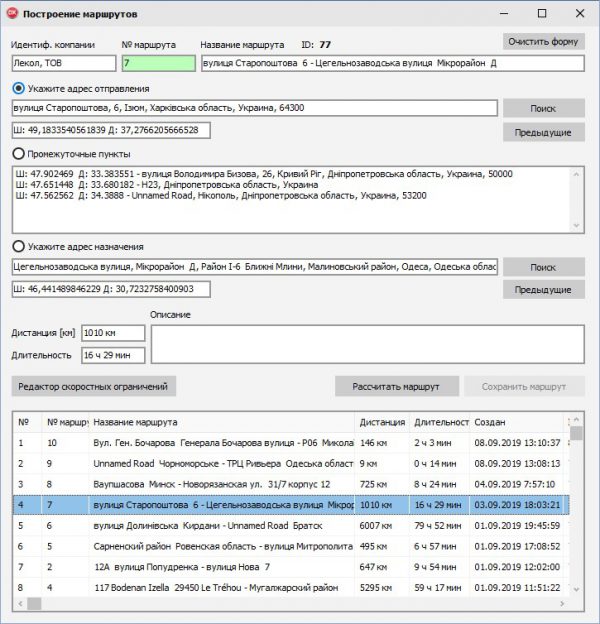
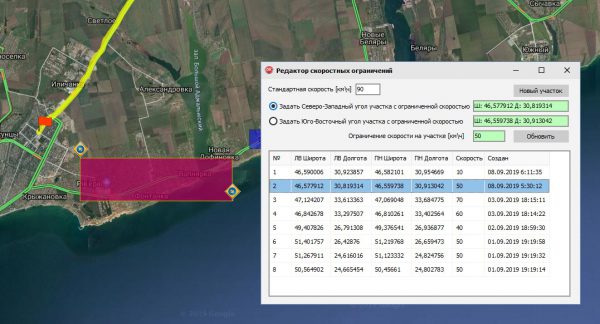
Скорость.
С целью контроля водителей автотранспорта в плане скоростных ограничений, Вы можете использовать инструмент «Редактор скоростных ограничений».
Общий вид окна редактора скоростных ограничений изображен на рис.3.
При помощи данного редактора Вы можете создавать участки на карте местности с ограничениями по скорости. Для заведения нового участка с ограничением скорости Вам нужно нажать на кнопку «Новый участок». Для указания координат участка Вам необходимо указать Северо-Западный и Юго-Восточный углы данного участка.
Все автомобили, которые на любом из заведенных участков выйдут за указанные ограничения попадут в список нарушений в базе данных. Все новые нарушения будут отосланы менеджеру по логистике в виде отчета, а также будут доступны в таблице учета нарушений.
Нарушения.
На рис.4. изображено окно с таблицей нарушений.
Данная таблица формируется автоматически. Вы можете указать адрес e-mail, на который будет отсылаться отчет-оповещение о нарушениях, а также интервал анализа событий с нарушениями.
Кроме скоростных нарушений, в таблице указаны также и нарушения маршрута движения автотехники.
Двойной клик по строке с нарушением откроет окно с информацией про автомобиль, который нарушил ограничение, а также отобразит место нарушения в виде красного индикатора на карте.
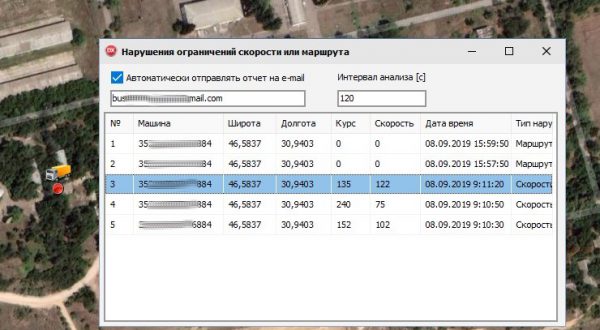
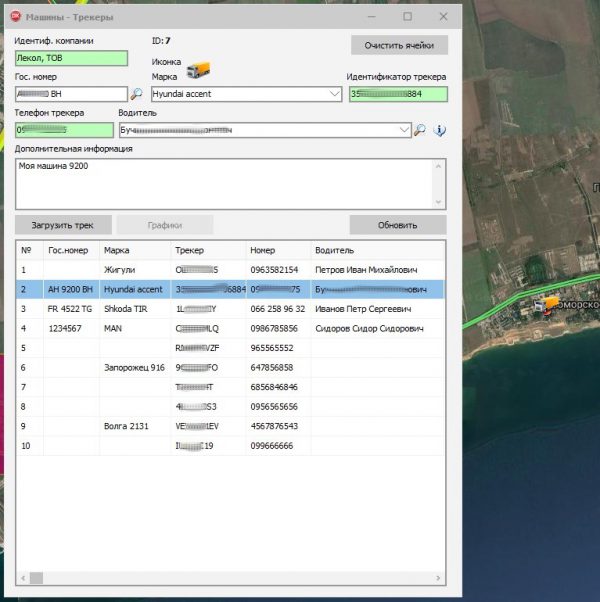
Машины.
Функция «Машины — Трекеры» предназначена для учета автомобилей и установленных на них автотрекеров. Основной вид окна функции «Машины — Трекеры» изображен на рис.5.
Для занесения новой машины необходимо нажать кнопку «Очистить ячейки», после чего заполнить необходимые поля. Не обязательные поля можно заполнять по мере необходимости.
Занесение машины в базу данных инициируется нажатием кнопки «Добавить», которая после занесения сменит свое значение на «Обновить».
Если автомобиль уже проделал некоторый путь по маршруту следования, то Вы можете загрузить его трек при помощи одноименной кнопки. Кнопка «Загрузить трек» вызовет диалог выбора интервала загрузки трека, который изображен на рис.6.
Интервал трека.
По умолчанию интервал трека выбран за одни сутки. Вы можете выбрать свой интервал и нажать кнопку «ОК».
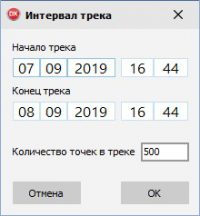

Загруженный трек.
Загруженный трек отображен на карте в виде красной полилинии (на рис.7.). Вы можете сравнить визуально совпадение трека транспорта и соответствующего маршрута.
После загрузки трека активируется кнопка «Графики», нажав на которую Вы можете вызвать окно с подробными данными о треке.
Графики.
Для учета пройденного расстояния, средней скорости по маршруту движения, количества заправленного и истраченного топлива в программе имеется инструмент «Подробные данные по треку», который изображен на рис.8.
Основные, усредненные показатели указаны в соответствующих полях формы.
Основную часть формы занимают графики скорости, остатка топлива и включенности зажигания. Следует отметить, что функции отображения остатка топлива и включения зажигания должны поддерживаться на уровне схемотехники автотрекера.
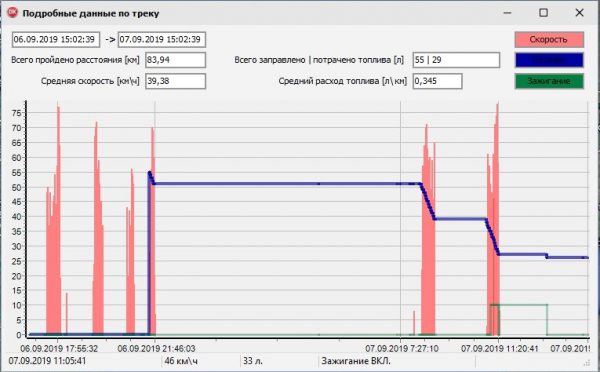
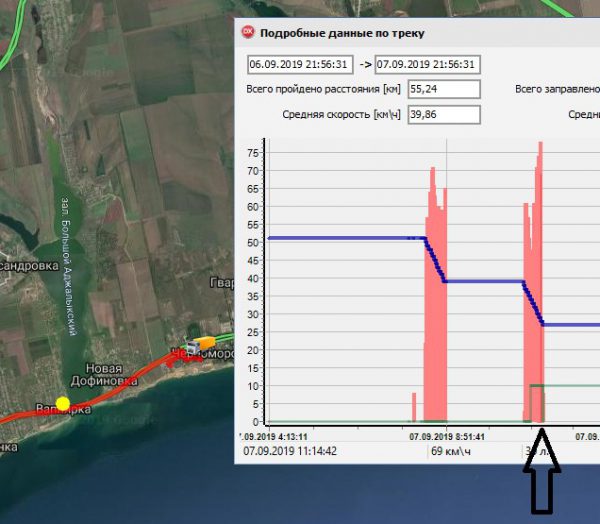
Точка трека.
Вы можете посмотреть на карте любую точку трека просто указав его в графике.
Для графиков скорости, топлива и зажигания Вы можете выбрать свою цветовую гамму. Строка состояния содержит подробные данные по выбранной точке на графике. Также Вы можете растянуть график в интересующей Вас области.
Водители.
Вы можете вести удобный учет водителей в окне «Водители», которое изображено на рис.10.
Для занесения нового водителя необходимо очистить форму при помощи кнопки «Очистить форму». Также необходимо заполнить все обязательные поля, указать идентификатор компании, ФИО и дату рождения водителя.
Также, как и в предыдущих окнах, для сохранения водителя в базе данных необходимо нажать кнопку «Добавить».
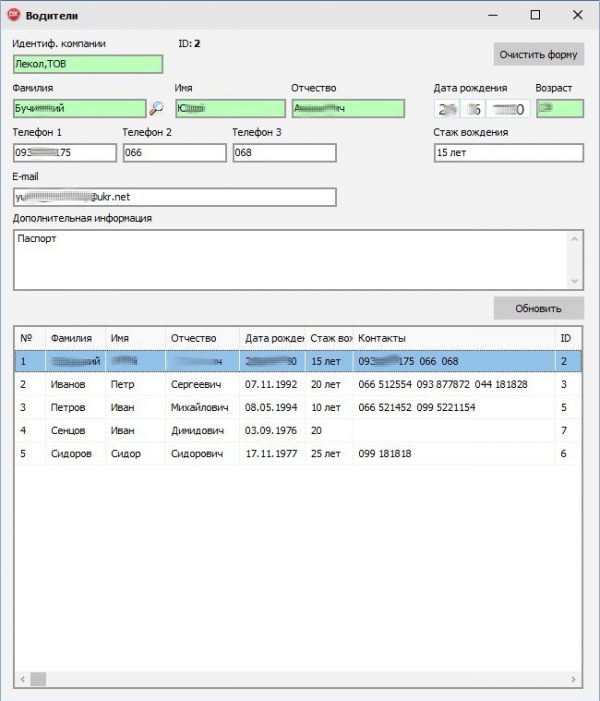
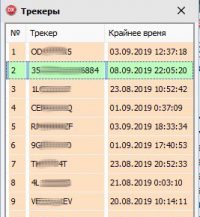
Трекеры.
Функция «Трекеры» необходима для того, чтобы в режиме он-лайн мониторить, какие трекеры исправно работают, а какие вышли из строя, требуют пополнения счета или физического обслуживания. Общий вид окна трекеры изображен на рис.11.
Рабочие трекеры подсвечиваются зеленым цветом. Не рабочие по каким-либо причинам подсвечены красным цветом.
Во второй колонке отображается крайнее время выхода трекера в эфир и соединения с сервером. По результатам анализа работоспособности трекеров можно создавать заявку на ремонт или обслуживание трекеров.
GeoTracker
